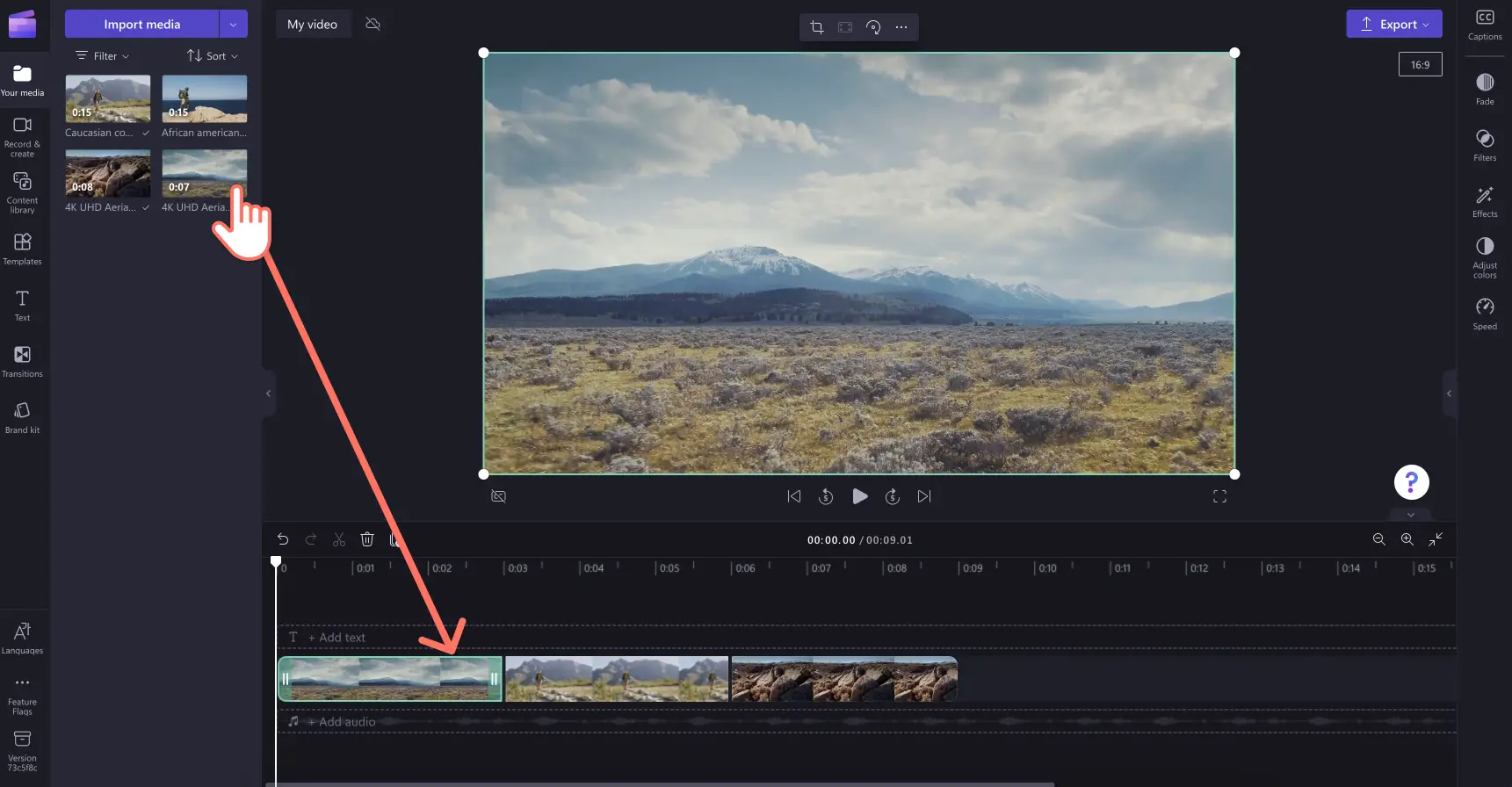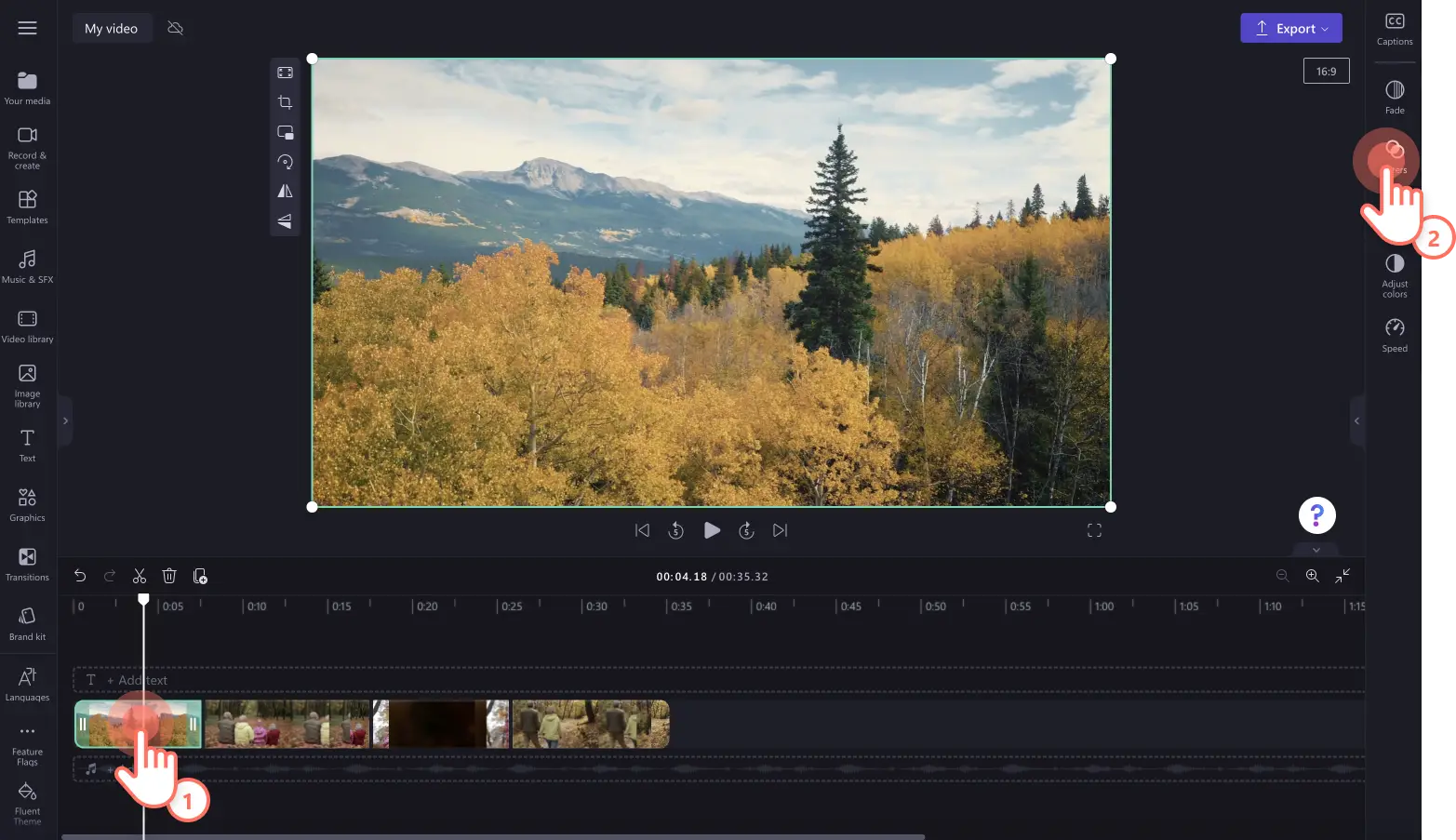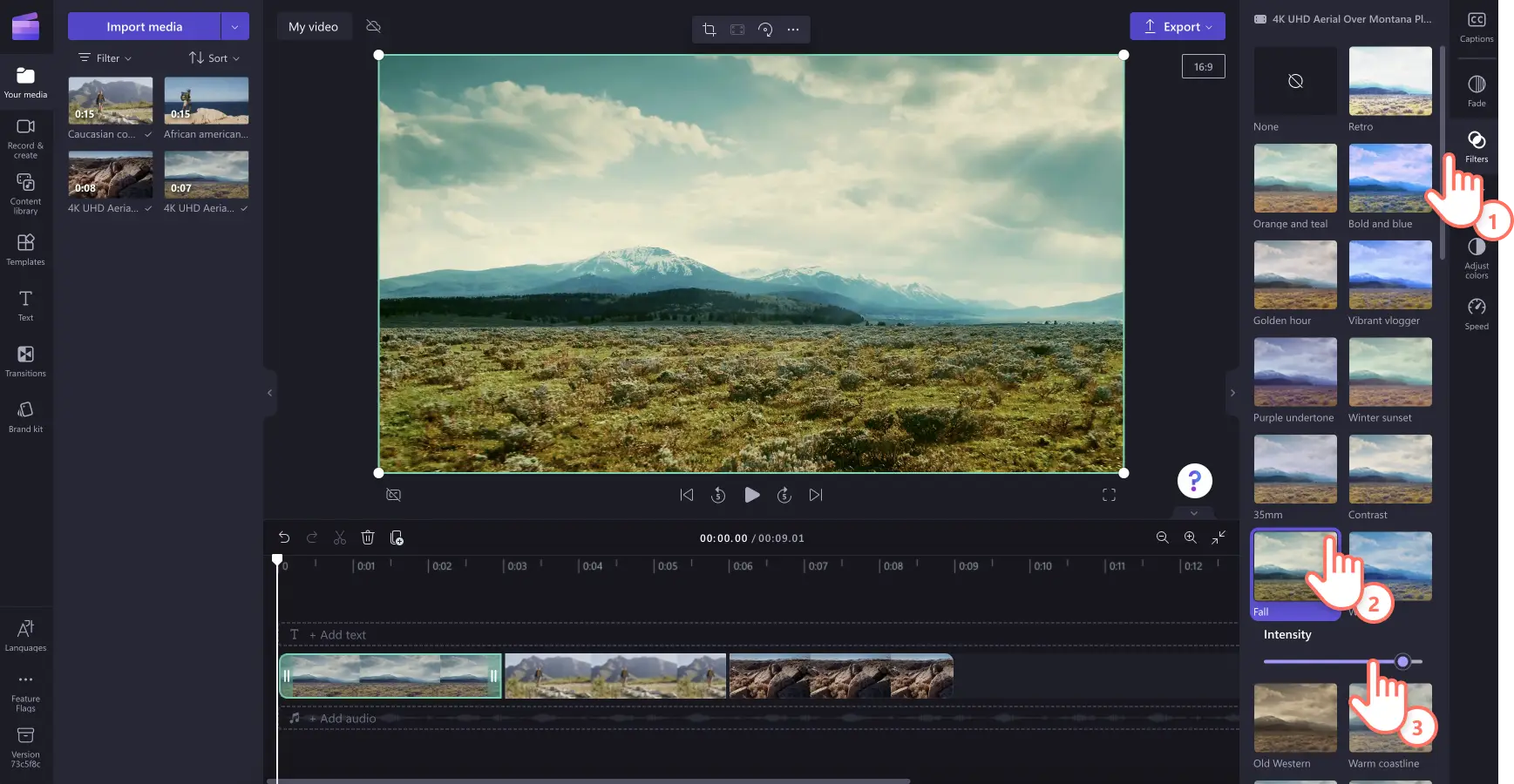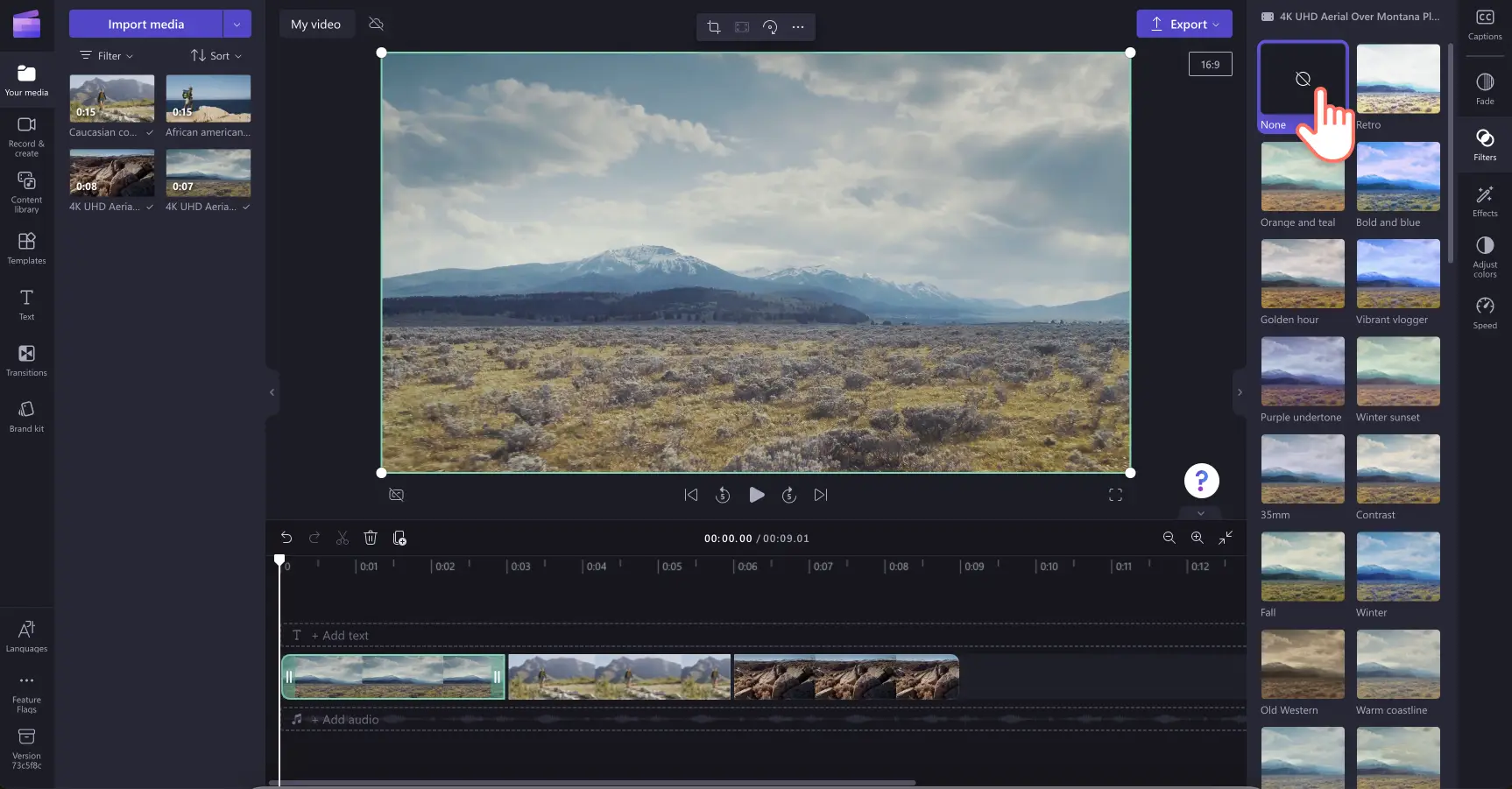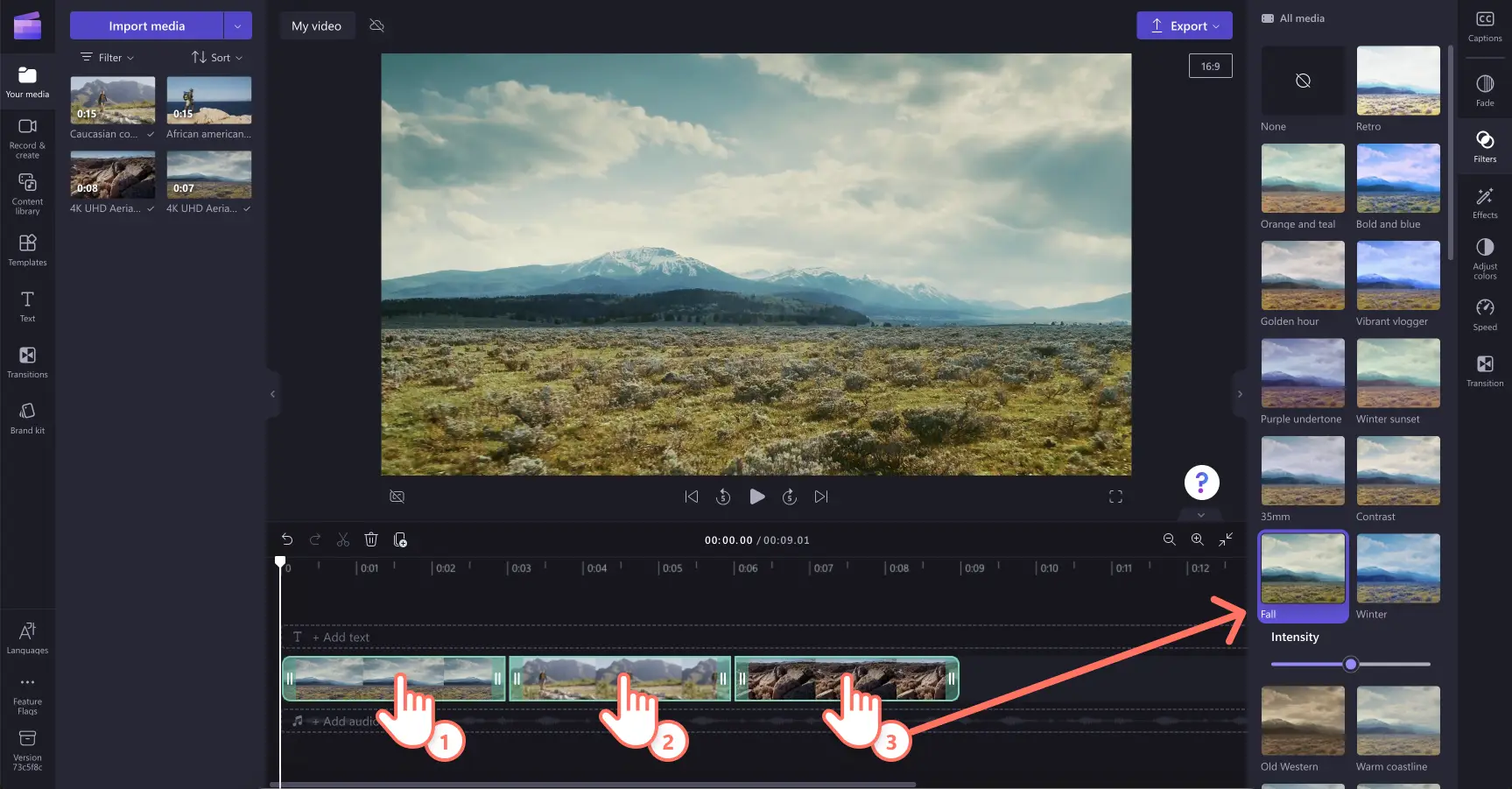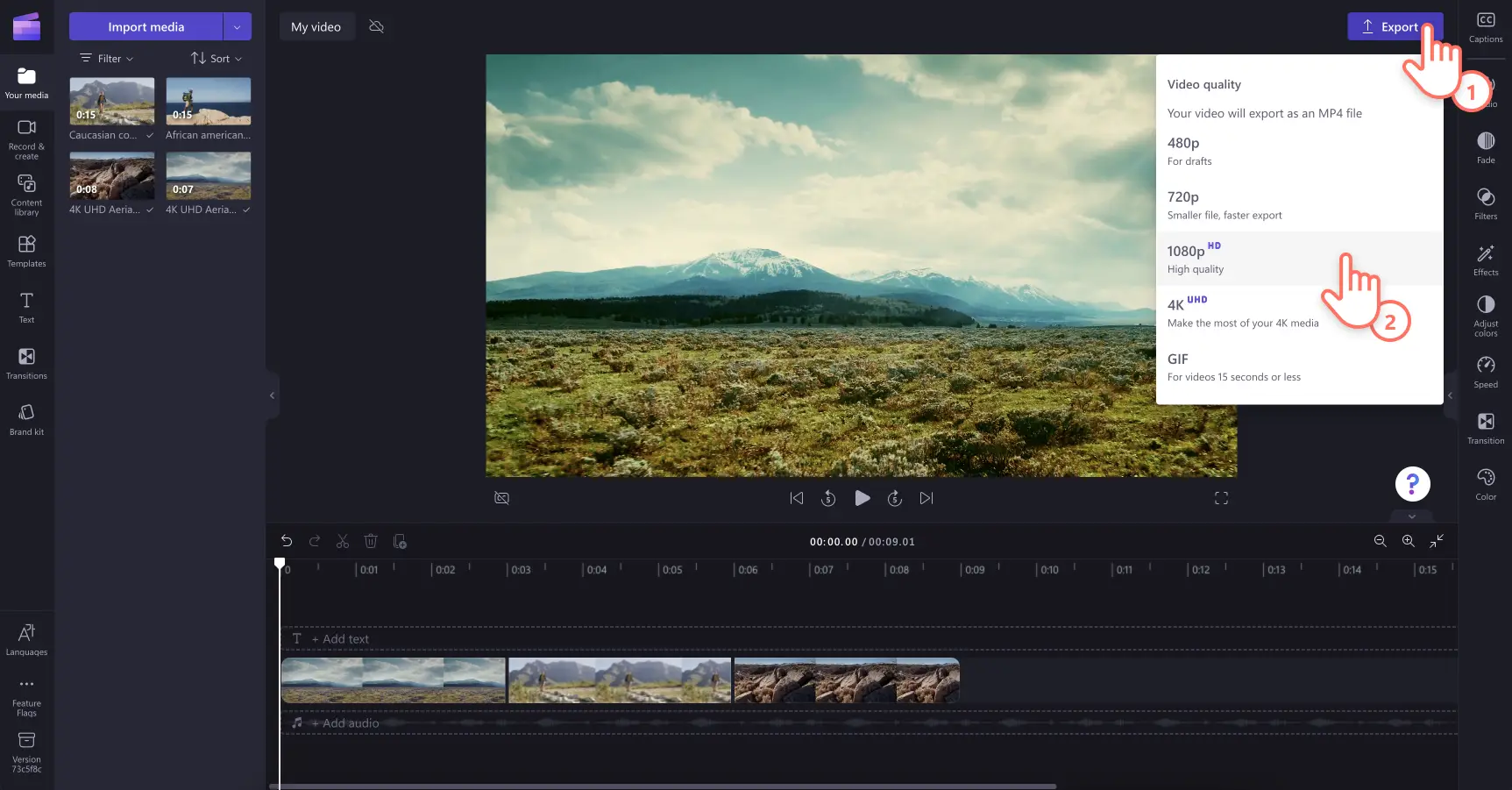Makluman! Tangkapan skrin dalam artikel ini adalah daripada Clipchamp untuk akaun peribadi. Prinsip yang sama digunakan untuk Clipchamp untuk akaun kerja dan sekolah.
Ingin menukar suasana video anda? Ubah rakaman anda untuk mencipta gaya video anda yang ideal dengan penapis video. Penapis boleh menjadi tambahan yang sesuai bagi mana-mana video, sama ada anda ingin mencipta video persembahan slaid yang tidak mudah dilupakan atau video TikTok yang menyeronokkan. Pilih daripada penapis retro dan vintaj serta penapis yang mesra media sosial dalam editor video dalam talian kami. Selain itu, anda boleh mengedit video anda dengan lebih lanjut menggunakan kesan video yang hebat seperti video kabur, kesan bokeh atau kesan glic.
Teruskan membaca untuk mengetahui cara menambahkan penapis pada video anda dan menerokai penapis yang sedang popular dalam Clipchamp.
Cara menambahkan penapis pada video
Langkah 1. Import video atau pilih rakaman stok
Untuk mengimport video anda sendiri, klik butang import media dalam tab media anda pada bar alat untuk menyemak lalu fail komputer anda atau menyambungkan OneDrive anda.
Anda juga boleh menggunakan media stok tanpa royalti. Klik pada tab pustaka kandungan pada bar alat dan klik pada anak panah juntai bawah visual, kemudian video. Anda juga boleh mencari dalam kategori stok yang berbeza menggunakan bar carian.
Seterusnya, seret dan lepaskan setiap video ke garis masa daripada tab media anda.
Langkah 2. Tambahkan penapis pada video anda
Klik pada video pada garis masa anda yang ingin anda tambahkan penapis, kemudian klik pada tab penapis pada panel sifat. Untuk mendapatkan bantuan lanjut, lihat artikel bantuan.
Semak lalu pilihan penapis video untuk mencari gaya yang dapat meningkatkan video anda dan sesuai dengan estetik video anda. Apungkan kursor anda di atas penapis untuk melihat pratonton langsung pada klip video anda dalam pentas.
Untuk menggunakan penapis pada video anda, hanya klik pada penapis. Anda boleh menambahkan berbilang penapis pada video anda sekali gus jika anda mahu. Edit keamatan penapis menggunakan penggelongsor keamatan.
Untuk mengalih keluar penapis daripada video anda, klik pada opsyen tiada dalam tab penapis. Ini akan mengalih keluar mana-mana penapis yang telah ditambahkan pada klip video anda.
Jika anda ingin menambahkan penapis yang sama pada berbilang klip, gunakan ciri pengeditan berbilang item. Tekan terus kekunci shift pada papan kekunci anda, kemudian klik pada aset pada garis masa anda yang ingin anda tambahkan penapis sekali gus. Aset anda akan diserlahkan dalam warna hijau. Seterusnya, klik pada penapis untuk menggunakannya.
Untuk mendapatkan bantuan lanjut, lihat artikel bantuan.
Langkah 3. Pratonton dan simpan video anda
Sebelum menyimpan video baharu anda, pastikan anda melihat pratonton dengan mengklik bebutang main. Apabila anda sudah bersedia untuk menyimpan, klik bebutang eksport dan pilih resolusi video. Kami mengesyorkan agar anda menyimpan semua video dalam resolusi video 1080p untuk kualiti terbaik. Pelanggan berbayar boleh menyimpan dalam resolusi video 4K.
Cuba penapis popular dalam Clipchamp
Retro
Jika anda ingin memberikan klip video anda penampilan dan suasana vintaj, cuba tambahkan penapis retro. Penapis retro memberikan penampilan foto atau rakaman filem zaman dahulu, menimbulkan suasana nostalgia dan artistik dalam video anda.
Pemvlog ceria
Tingkatkan warna rakaman video anda dan cipta klip yang bercahaya dengan penapis pemvlog ceria. Penapis serba guna ini sesuai untuk klip video dalam vlog harian dan luar rumah, video GRWM serta sesuai untuk menceriakan tunjuk cara produk.
Hitam dan putih
Alih keluar warna daripada klip video anda dengan pilihan penapis B&W. Penapis hitam dan putih mencipta penampilan dan suasana yang malar segar dan klasik pada video anda.
Lapisan warna
Tukar video kepada sebarang warna seperti hijau, merah, biru, merah jambu, kuning dan banyak lagi dengan penapis lapisan warna. Penapis bertukar warna blok ini sesuai untuk penjenamaan video dan boleh menyerlahkan pengenalan dan penutup YouTube.
Impian pastel
Cipta video media sosial untuk disesuaikan dengan estetika anda dengan penapis impian pastel. Penapis impian pastel menambahkan lapisan pastel pada mana-mana klip video untuk meningkatkan warna lembut. Penapis unik ini eksklusif untuk pelanggan berbayar.
Lihat tutorial YouTube kami untuk mengetahui cara menambahkan penapis pada berbilang video.
Untuk mendapatkan lebih banyak cara untuk mencipta video yang boleh menjadikan penonton berhenti menatal, lihat cara membuat video montaj untuk media sosial dan terokai lebih banyak teknik pengeditan seperti menambahkan kesan bunyi transisi.
Cuba Clipchamp secara percuma atau muat turun aplikasi Windows Clipchamp untuk bermula.